Хватает ли батареи вашего iPhone на день?
Если нет, то у вас может возникнуть проблема. Последние модели iPhone разработаны таким образом, чтобы вы могли пользоваться телефоном в течение всего напряженного дня, не беспокоясь о проценте заряда батареи.
Бывает очень неприятно, когда телефон разряжается, особенно если вы находитесь вдали от дома, а вам нужно было использовать iPhone, чтобы оставаться на связи с друзьями или делать фотографии. И сегодня мы поможем вам решить эту проблему с помощью советов по решению проблем с разрядкой аккумулятора на iOS 14..
Как устранить проблему быстрой разрядки батареи iPhone на iOS 14
1. Перезагрузите iPhone
Если процент заряда батареи вашего iPhone стал резко падать, и телефон выключается сам по себе - даже если он показывал высокий процент заряда - есть вероятность, что iPhone неправильно откалибровал заряд, оставшийся в батарее.
Итак, простое решение проблемы разрядки батареи в iOS 14 - выключить iPhone примерно на пять минут, а затем перезагрузить его. Перезагрузка поможет iPhone откалибровать батарею и снова начать получать заряд. Вероятнее всего, это приведет к стабильному разряду батареи и решит большинство жалоб пользователей на аномально быструю потерю заряда батареи в iOS 14.

2. Обновите все приложения
Откройте "Настройки" на iPhone и прокрутите вниз, чтобы найти пункт "Аккумулятор". Здесь вы найдете подробную информацию о том, какие приложения расходуют больше всего заряда батареи. Вы можете обнаружить некоторые приложения, которые расходуют большой процент заряда батареи, даже если вы ими практически не пользовались.
В этом случае ваше приложение может работать неправильно, что приводит к разрядке батареи iPhone после обновления iOS 14. Чтобы решить эту проблему, необходимо открыть App Store и проверить, обновлены ли ваши приложения. Если нет, то вам следует обновить их, чтобы убедиться, что они не являются причиной разрядки батареи.

3. Получение почты
Благодаря настройкам по умолчанию в iOS 14 ваш iPhone постоянно связывается с серверами электронной почты, чтобы проверить, получены ли новые сообщения электронной почты. Этот процесс происходит на протяжении всего времени подключения телефона к интернету. Как вы понимаете, это занимает много энергии и расходует полезный заряд батареи на простой поиск электронной почты.
Если вам не нужно мгновенно просматривать электронную почту, вы можете изменить настройки, чтобы аккумулятор iPhone перестал быстро разряжаться на iOS 14. Перейдите в раздел "Учетные записи и пароли" в "Настройках" и нажмите "Получить новые данные". Здесь отключите функцию "Push" и установите частоту получения данных каждые 15 минут.
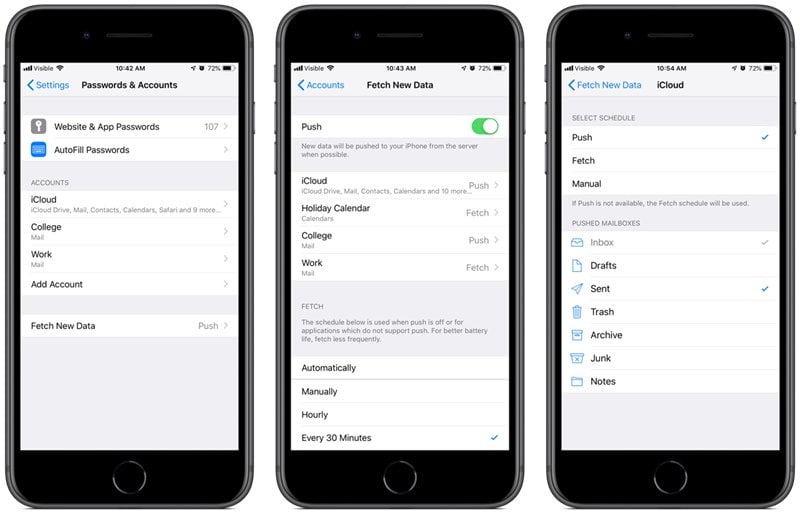
4. Отключите службы определения местоположения
Ваш iPhone и многие сторонние приложения отслеживают ваше местоположение, чтобы повысить качество своих услуг, предложить персонализированную рекламу или просто требуют вашего местоположения для корректной работы - например, Google Maps. Однако постоянное отслеживание требует значительного расхода заряда батареи, поэтому следует ограничить работу служб определения местоположения.
Вы можете открыть "Службы местоположения" на вкладке "Конфиденциальность" в настройках Apple и выбрать полное отключение служб местоположения, чтобы остановить разрядку батареи в iOS 14. В противном случае откройте системные службы и отключите все опции, кроме "экстренных вызовов", "найти мой iPhone" и "калибровка движения". Также проверьте сторонние приложения, чтобы убедиться, что ни одно ненужное приложение не использует ваше местоположение, так как это может излишне разряжать батарею.
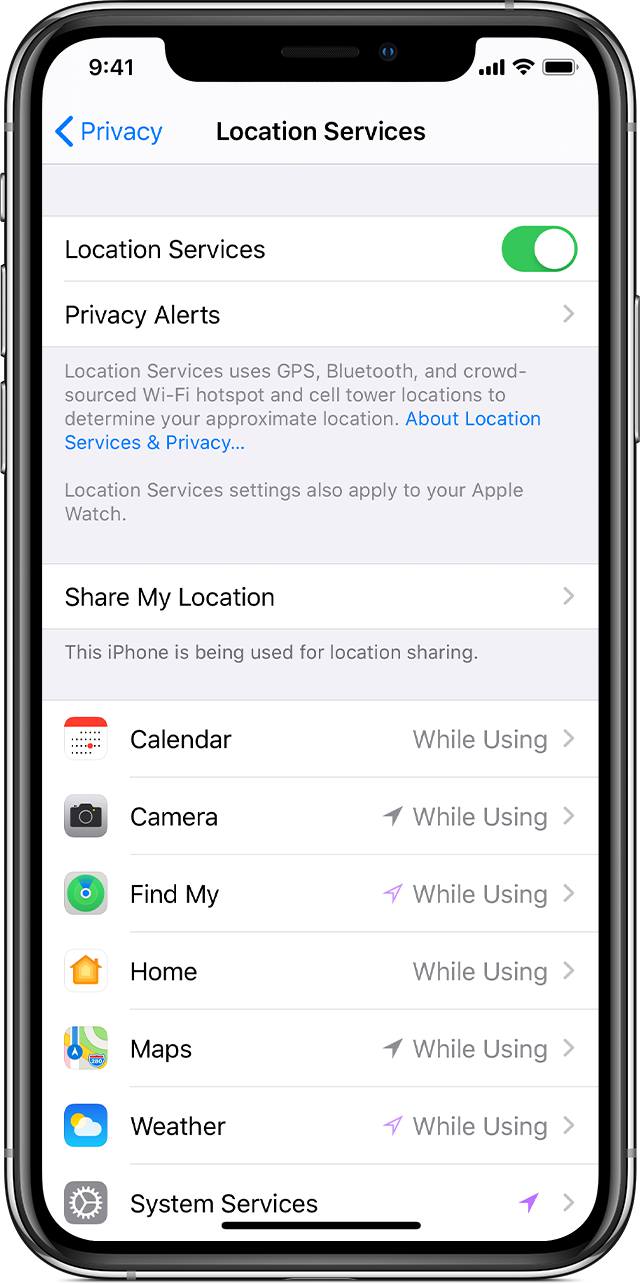
5. Удалите виджеты
В iOS 14 появилась полная настройка виджетов на главном экране. Теперь вы можете перемещать виджеты на любую панель главного экрана, а также изменять размер виджетов в соответствии с вашими потребностями. Как и ожидалось, в iOS 14 появилось гораздо больше полезных виджетов, призванных обеспечить отличный пользовательский опыт.
Однако, поскольку эти виджеты активируются каждый раз, когда вы открываете iPhone, возможно, что виджеты на iOS 14 истощают заряд батареи вашего iPhone. Будет лучше, если вы с особым вниманием отнесетесь к выбору виджетов на главном экране, чтобы уменьшить количество активных виджетов и не допустить чрезмерного разряда батареи.
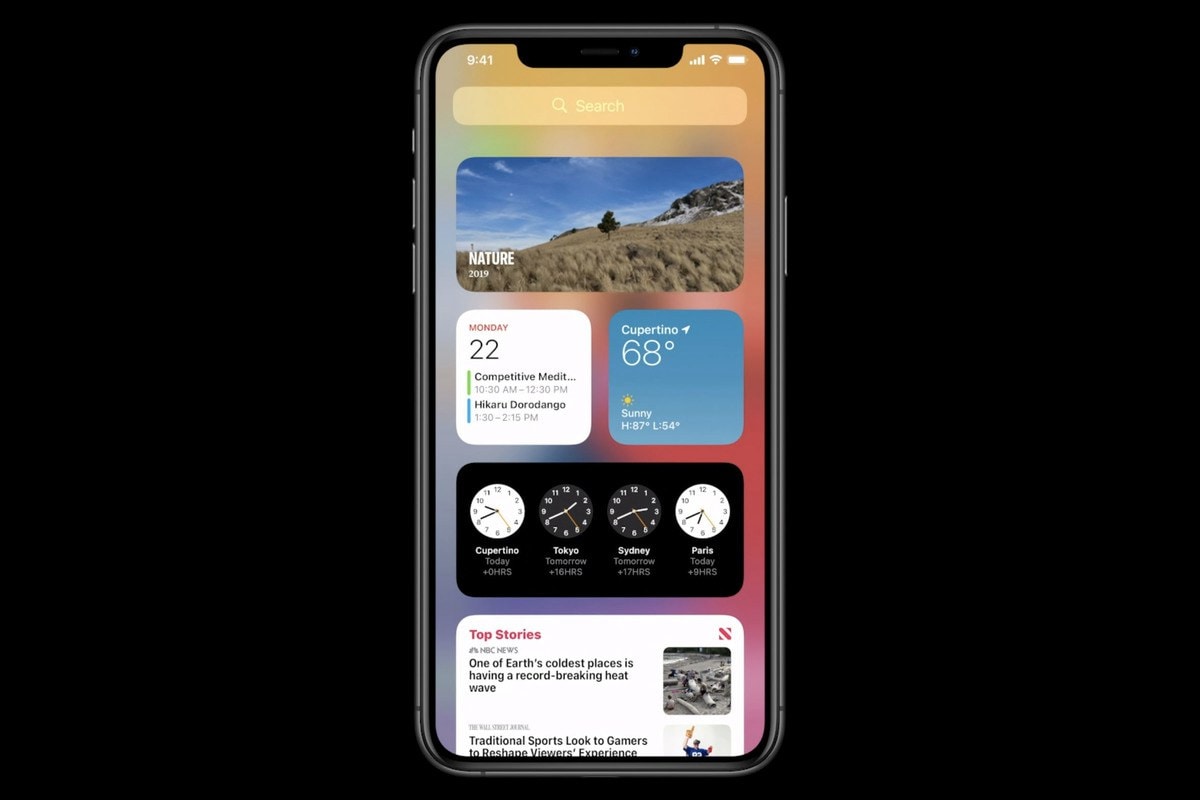
6. Отключите фоновое обновление приложений
Как и в случае с приложением Mail, на вашем iPhone есть множество других приложений, таких как WhatsApp, Instagram, Snapchat, Facebook, которые находятся в постоянном контакте со своими серверами для предоставления вам мгновенных уведомлений, даже если само приложение закрыто. Это может значительно разрядить ваш аккумулятор, что приводит к тому, что iOS 14 вызывает проблемы с разрядкой батареи.
Откройте раздел "Основные настройки" в настройках iPhone, а затем нажмите на опцию "Обновление фоновых приложений". Здесь вы сможете увидеть все приложения, запущенные в вашей системе. Вы можете оставить опцию обновления открытой для важных приложений, таких как WhatsApp, но выключить ее для приложений, от которых вам не нужны мгновенные уведомления.
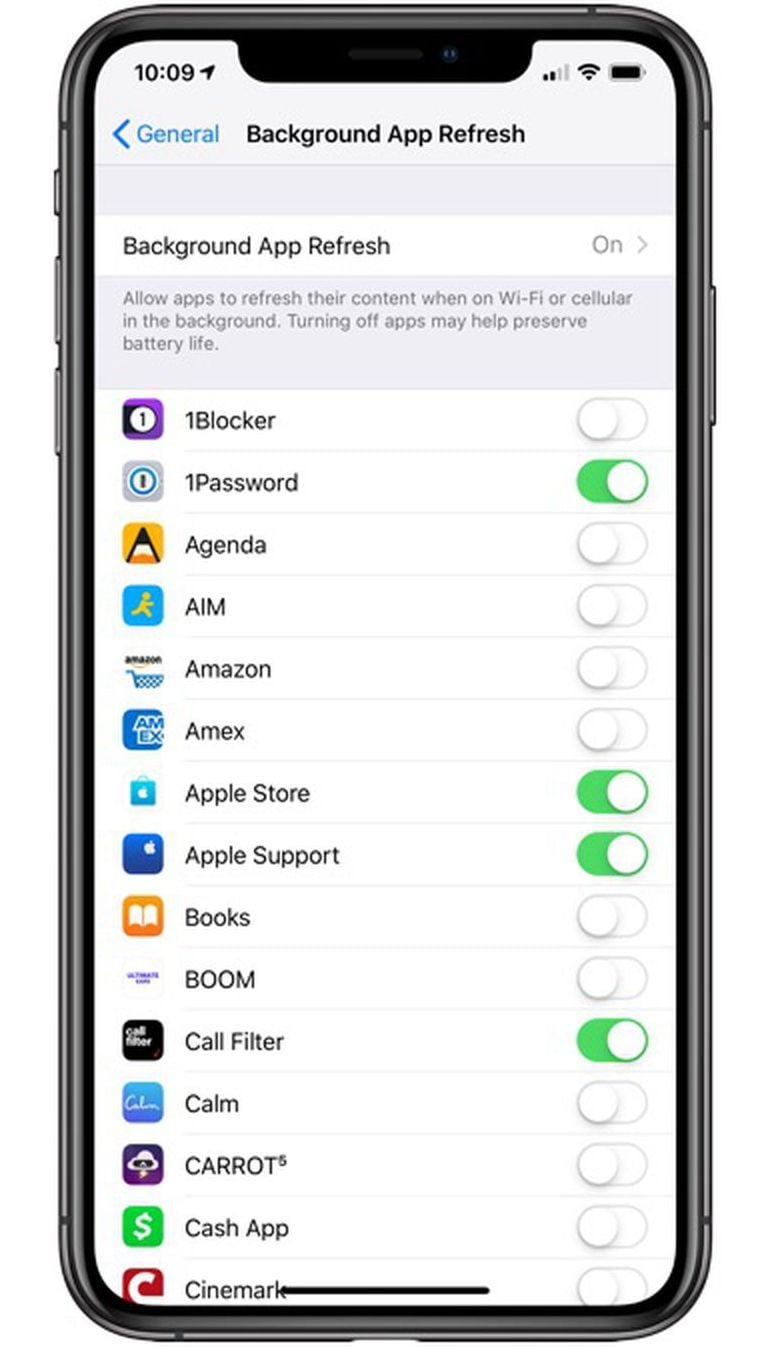
7. Настройки визуальных параметров
Вы взаимодействуете с iOS 14 и различными установленными приложениями через сенсорный экран. Поэтому неудивительно, что чем больше времени вы держите экран включенным, тем больше он разряжает ваш аккумулятор. Однако вы не можете просто перестать пользоваться iPhone, поэтому мы предложим вам несколько настроек, которые помогут минимизировать проблемы с разрядкой батареи, вызванные iOS 14.
Во-первых, откройте "Дисплей и яркость" в настройках iPhone. Здесь отключите функцию "Поднять для пробуждения", так как это может привести к тому, что экран вашего iPhone засветится из-за непреднамеренного движения. Затем перейдите в раздел специальных возможностей. Оказавшись там, нажмите на дисплей и размер текста и включите автоматическую яркость. После этого нажмите на движение в разделе "Специальные возможности" и включите опцию "Уменьшить движение".
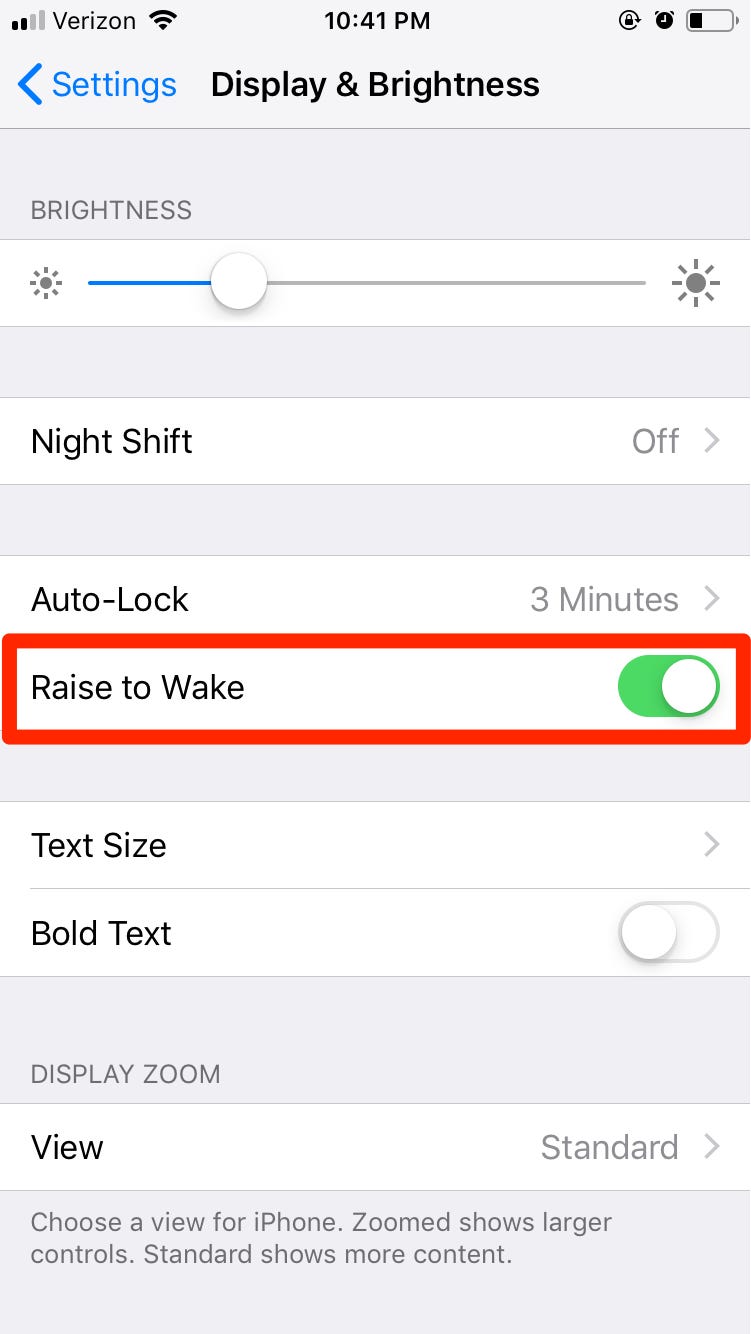
8. Используйте Wi-Fi и авиарежим
Если у вас хороший тарифный план, у вас может возникнуть соблазн не отключать мобильные данные в течение дня. Однако использование мобильных данных приводит к более быстрому разряду батареи, чем Wi-Fi. Поэтому лучше переключиться на Wi-Fi везде, где вы найдете безопасное соединение.
Кроме того, если вам не нужно подключение к интернету или вы находитесь в районе с плохим приемом сотовой связи, следует включить режим Airplane, чтобы iPhone не искал соединение и не вызывал разрядку батареи iOS 14.
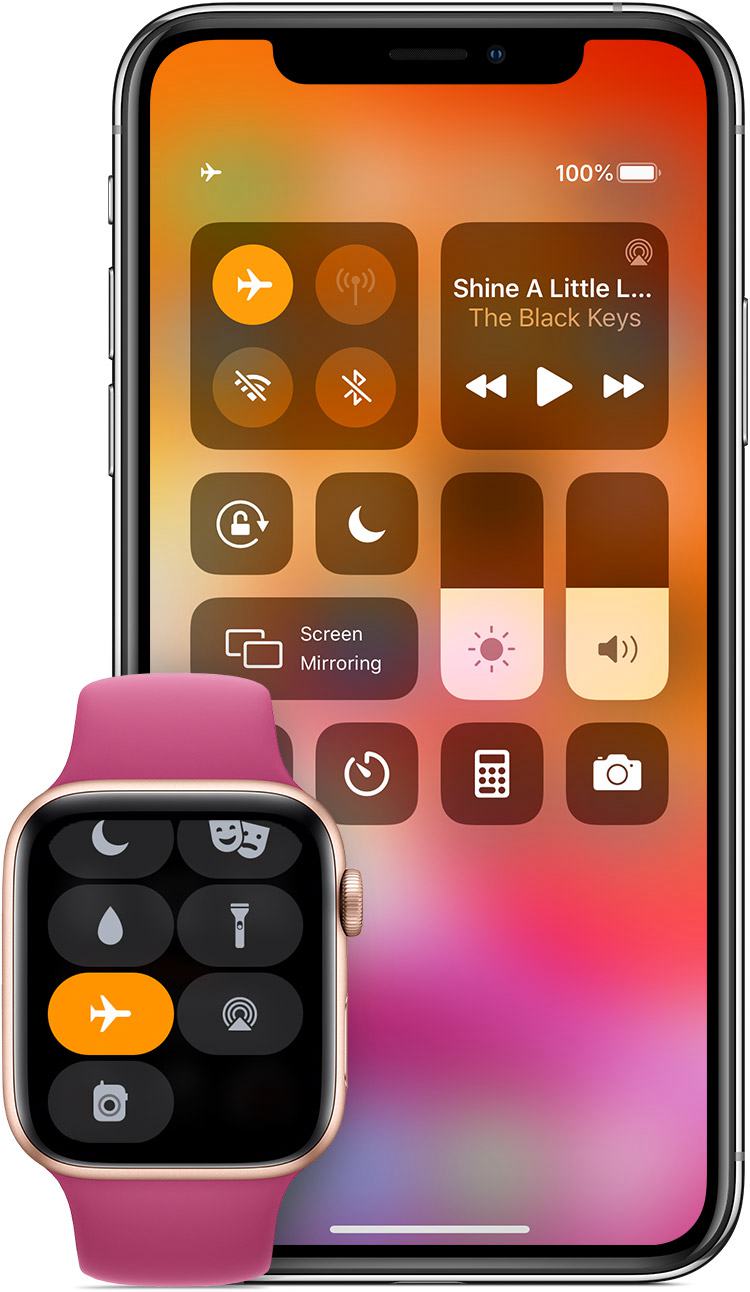
9. Включите режим пониженного энергопотребленияe
Если вы испробовали все вышеперечисленные приемы, но ваш iPhone по-прежнему не работает в течение дня, вам следует включить режим пониженного энергопотребления iPhone.
Откройте "Настройки" и перейдите на вкладку "Аккумулятор". Там вы найдете опцию включения режима низкого энергопотребления. По словам Apple, он снижает фоновую активность, что уменьшает вероятность быстрой разрядки батареи вашего iPhone на iOS 14.
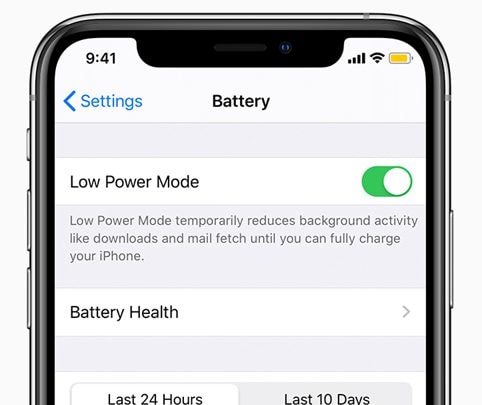
10. Замените аккумулятор
Если наши советы не помогли значительно увеличить время работы батареи, есть вероятность, что разрядка батареи связана с аппаратной, а не с программной составляющей. Чтобы убедиться в этом, откройте настройки батареи и нажмите на опцию "Здоровье батареи".
Вы увидите "Максимальную емкость аккумулятора" и уведомление от Apple, сообщающее о необходимости замены аккумулятора. Если максимальная емкость составляет менее 80%, вам следует обратиться в сервисный центр iPhone.
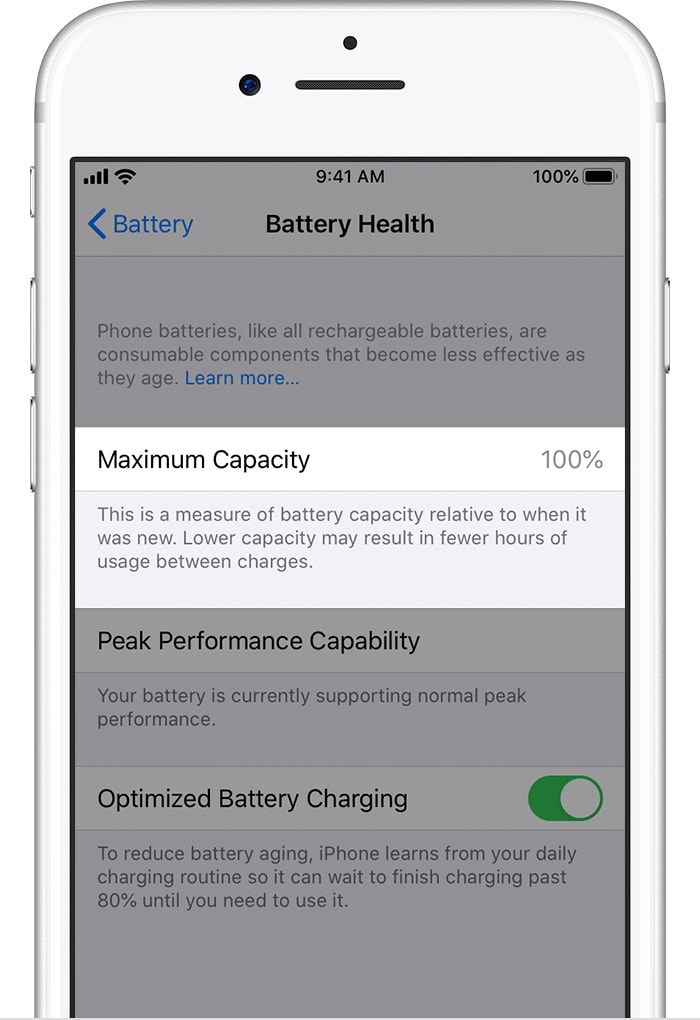
Лучший редактор PDF на iPhone/iPad для iOS 14 - PDFelement для iOS
Теперь, когда вы знаете, как улучшить время автономной работы на iOS 14 и устранить проблемы на iOS 14, вызывающие разряд батареи, вы также должны узнать о лучшем приложении для работы с PDF в App Store: PDFelement для iOS.

PDFelement для iOS - самый мощный PDF-редактор на iOS 14, представляющий собой универсальное решение для ваших потребностей в работе с PDF. Он был разработан с учетом интерактивного дисплея iOS 14 и выполнен в минималистичном стиле, чтобы дополнить экосистему iOS 14. Однако под простым интерфейсом скрывается целый арсенал мощных инструментов, которые меняют представление о том, как вы работаете с PDF-файлами на своем iPhone.
Во-первых, PDFelement сделал содержимое PDF-файлов таким же доступным, как и в текстовом документе. Он использует технологию распознавания шрифтов для определения шрифтов, используемых в форме, и позволяет изменять размер, цвет и стиль шрифта. Более того, вы можете просто вводить текст в документ, а не конвертировать его в файл Word.
Более того, PDFelement позволяет создавать PDF-файлы из изображений. Он может отсканировать содержимое изображения и затем создать из него PDF. Эти PDF-файлы можно объединять вместе, а если вам нужна только одна страница PDF, вы можете просто извлечь ее для создания нового файла.
Ваш iPhone следует использовать по максимуму, и в iOS 14 PDFelement позволяет редактировать их так же хорошо, как и настольные программы. Как только вы начнете пользоваться этим приложением, вы точно не оглянетесь назад!
 100% Безопасно | Без рекламы |
100% Безопасно | Без рекламы |







